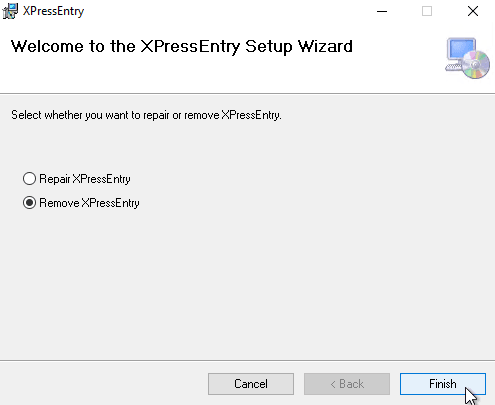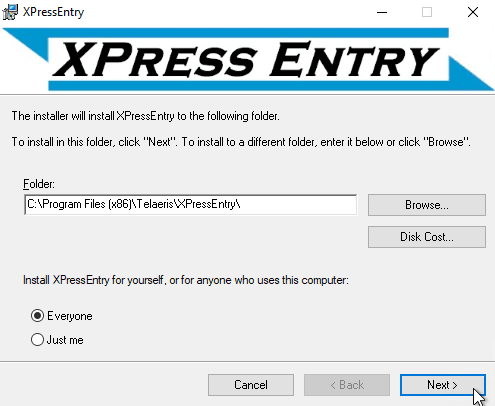Quraşdırma və Təkmilləşdirmə Bələdçisi Sənədləri
1.Ön söz
Bu sənədin məqsədi quraşdırma tələblərini, ilkin şərtləri, quraşdırma və konfiqurasiya addımlarını, təkmilləşdirmə prosedurlarını və proqram həllinizin addımlarını silməkdir.
2.Quraşdırma hazırlığı
2.1.Quraşdırma tələbləri
- XPressEntry quraşdırıcısı (son versiya) və lisenziya faylı. Quraşdırma üçün administrator hüquqları tələb olunur.
- XPressEntryService çalıştırılabilir üçün açılmış olan Windows Firewall port 30000 / 30001. Bu el cihazları server tapmaq üçün tələb olunur.
2.2.Quraşdırma ön şərtləri
- Windows 7 / Windows Server 2012 və ya daha yeni,> = 8GB RAM
- . NET Framework 4.7.2
- Çox böyük qurğular üçün 20GB boş disk sahəsi.
- XPressEntry Xidməti üçün Windows domen xidməti hesabı (və ya domen yoxdursa yerli istifadəçi). XPressEntry SQL Server verilənlər bazasının ya DB Sahibi, ya da DB Reader/Yazıcısı olacaq.
- SQL Server və ya SQL Server Express quraşdırılmış və yerli və ya şəbəkə daxilində.
3.XPressEntry-nin quraşdırılması
3.1.XPressEntry MSI Quraşdırıcısını işə salın
- XPressEntry MSI Quraşdırıcısını işə salın.
- XPressEntry quraşdırmaq üçün Yer seçin
- Quraşdırma başa çatdıqdan sonra Bağlamaq seçin.
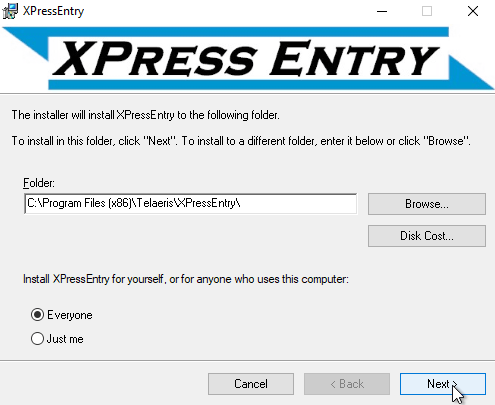
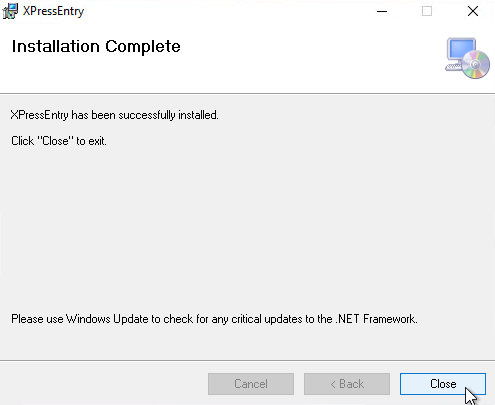
3.2.XPressEntry Xidməti Quraşdırma
SQL Server verilənlər bazası üçün etibarlı bir əlaqə girişi üçün bir Windows xidməti hesabı tələb olunur.
DİQQƏT: İstifadə ediləcək windows xidmət hesabı DEYİL Windows maşınında bir idarəçi, əvvəlcə XPressEntry Xidmətini Yerli Sistem olaraq ilk dəfə başladın və davam etmədən əvvəl xidməti dayandırın.
- Windows xidmətləri açın. XPressEntry Xidmətini axtarın, sağ vurun və vurun xassələri.
- Basın Giriş edin Tab.
- Basın Bu Hesab, və SQL Serverə qoşulmaq üçün istifadə ediləcək Windows domen xidməti hesabı məlumatlarını daxil edin. Tətbiq et vurun.
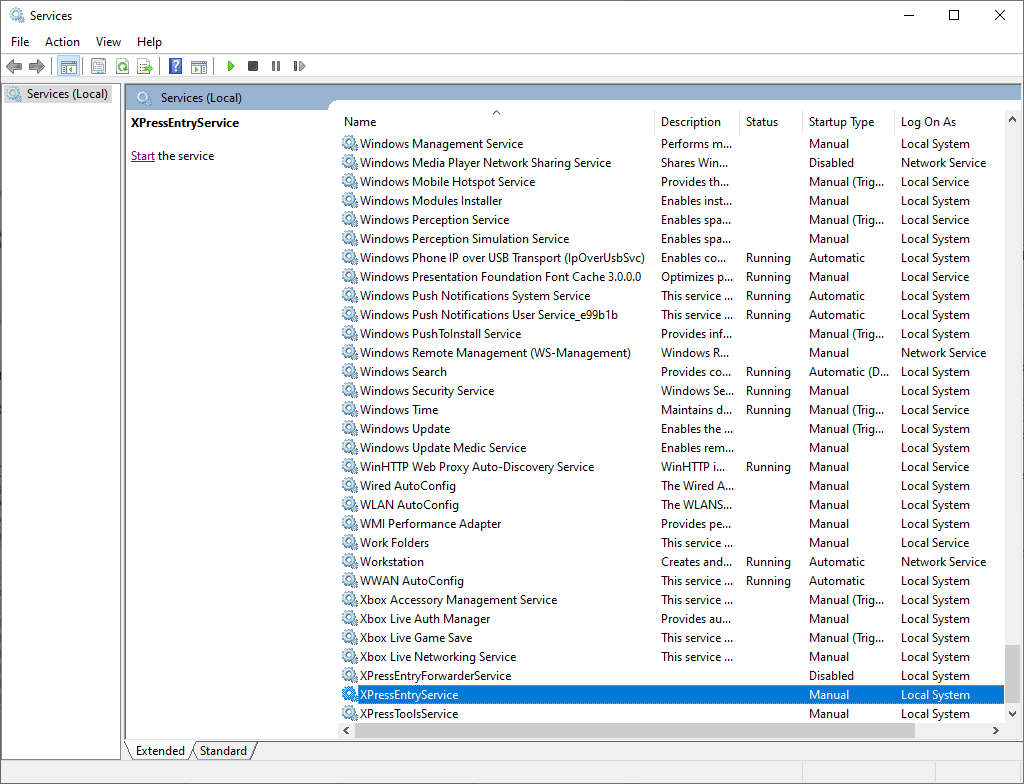
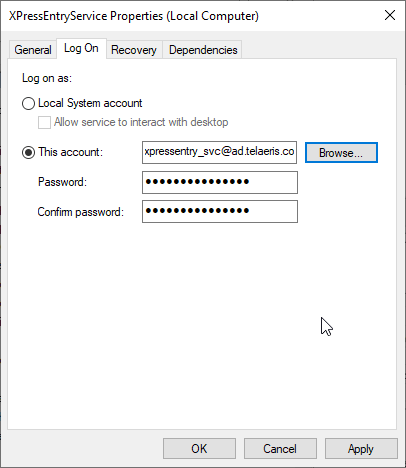
3.3.SQL Serveri qurun
SQL Server
- SQL Server İdarəetmə Studiyasını açın. Verilənlər bazası administratoru girişi ilə bir hesab ilə daxil olun.
- Object Explorer pəncərəsindən sağ vurun Verilənlər bazası basın Yeni məlumat bazası... XPressEntry verilənlər bazası üçün verilənlər bazasının adını verin. OK düyməsini basın.
- Sonra, Windows xidmət hesabı dbo.owner'in yeni yaradılan XPressEntry verilənlər bazasına girişi verməliyik. Object Explorer pəncərəsindən genişləndirin təhlükəsizlikvə sağ vurun Girişler. Basın Yeni Giriş... üçün Windows xidmət hesabını axtarın və ya əlavə edin Giriş adı.
- Basın İstifadəçi Xəritəçəkməsi solda Bir səhifə seçin pəncərə. Yeni yaradılan verilənlər bazasını axtarın və Xəritə qutusunu seçin. Aşağıda, olan Verilənlər bazası rolu üzvlüyüyoxlayın db_sahibivə ya ayrı-ayrıKi, db_datareader birləşməsi və db_datawriter. Db_owner db_datareader və db_datawriter-i əvəz edir Tamam'ı basın.
- XPressEntry'nin quraşdırıldığı yerə gedin və ya XPressEntryDatabaseTool üçün Windows Başlat Menyusunda axtarış edin. XPressEntryDatabaseTool.exe proqramını işə salın
- XPressEntryDatabaseTool-a daxil olan hər hansı bir Windows istifadəçisi verilənlər bazası köçürmələrini aparmaq üçün db_owner girişi tələb edəcəkdir. XPressEntryDatabaseTool'u xidmət windows istifadəçisi olaraq işlətmək db_owner'ə təyin olunarsa prosesi asanlaşdıracaqdır.
- XPressEntry Server Tətbiqinə daxil olacaq hər hansı bir Windows istifadəçisinə də db_datareader və db_datawriter girişi lazımdır. Bu domen istifadəçilərinə və ya açıq şəkildə yalnız idarəçilərə və ya müəyyən istifadəçilərə təyin edilə bilər.
- XPressEntry Lisenziyasını əlavə et - Lisenziya Faylını gözdən keçirin və Telaeris tərəfindən verilən lisenziya sənədini əlavə edin. Uğurlu olarsa, XPressEntry səhifəsi bağlanacaq.
- Basın Verilənlər bazasını dəyişdirin / seçin
- SQL Server Verilənlər Bazasının Server məlumatlarını qurun və verilənlər bazasını yükləyin.
- Qoşulmaq üçün XPressEntry verilənlər bazasını seçin və Finish düyməsini basın.
- Basın Validate Cari İstifadəçi Sahibidir.
- Basın Cədvəl yaratma / köçləri işə salın.
- Verilənlər Bazası Uğuru, Cari İstifadəçi db_owner olduqda və Verilənlər Bazası Sistemi göstərildiyi zaman verilənlər bazası bağlantısı düzgün qurulur.
- XPressEntryDatabaseTool İdarəçi olaraq çalışırsa, XPressEntry Xidmətini dayandıra və ya işə sala bilərsiniz. Xidmətin qırmızı X nişanı ilə dayandırılması yaxşıdır.
- Check API, API marşrutunun düzgün işlədiyini yoxlayır. Bunun üçün xidmətin başlaması lazımdır.
- Check Service Permissions XPressEntry xidməti üçün Giriş istifadəçisinin XPressEntry verilənlər bazasına düzgün oxumaq və yazma icazələrinin olub olmadığını yoxlayır.
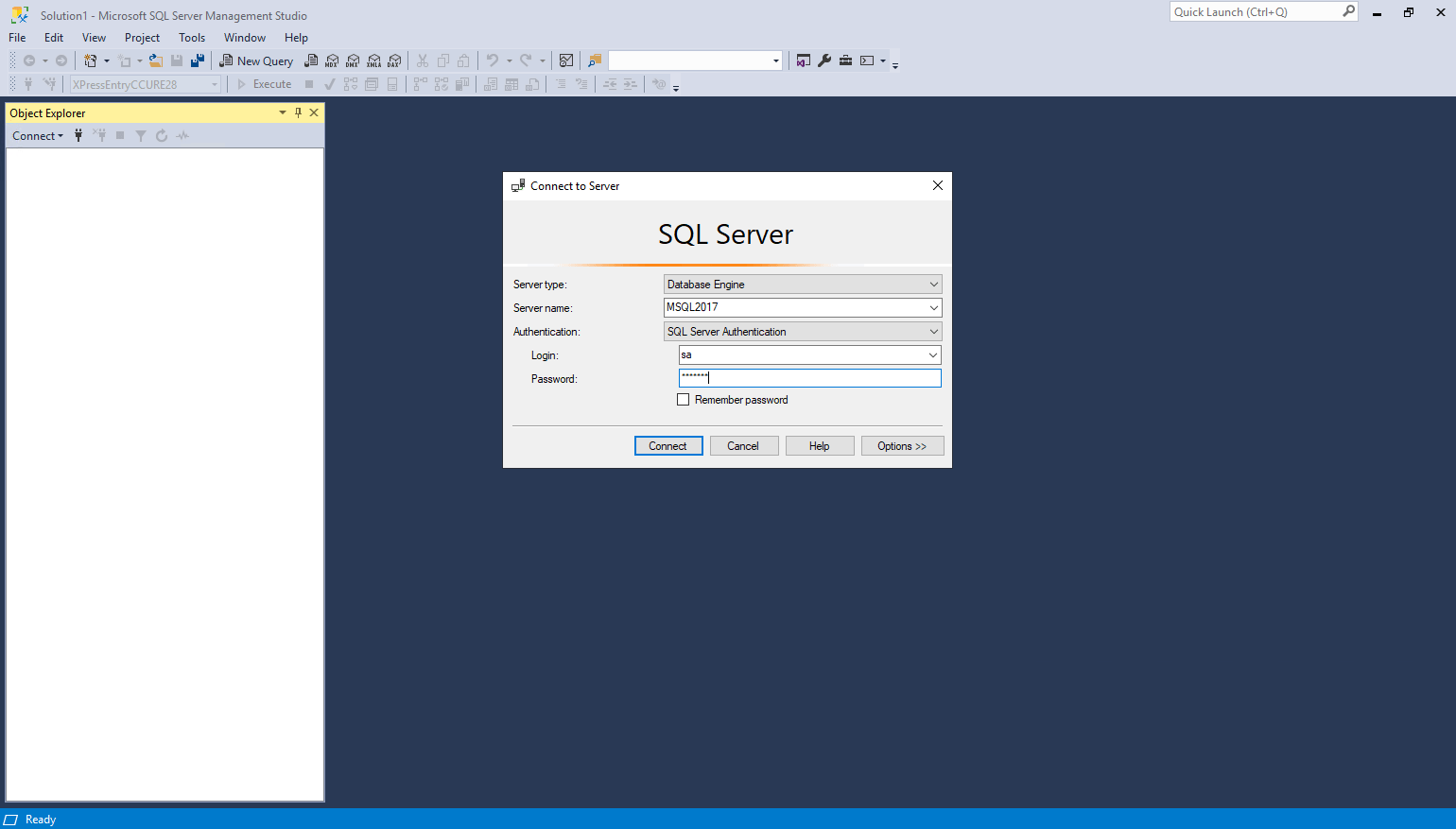
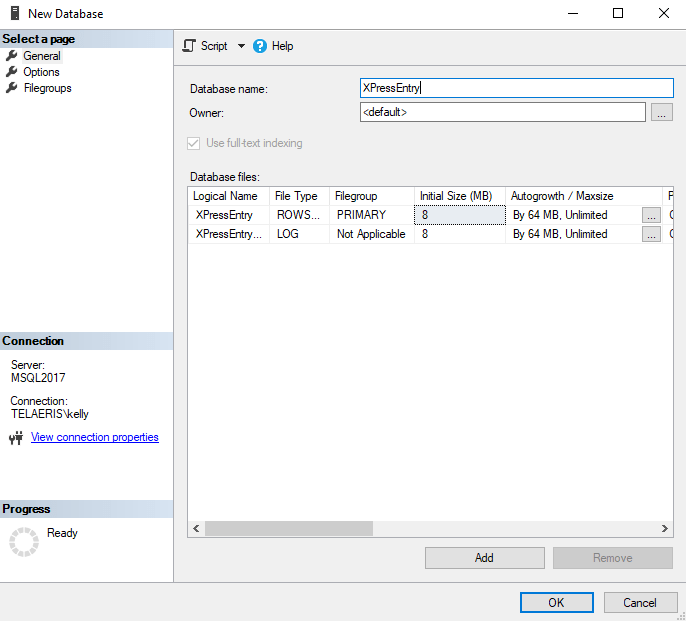
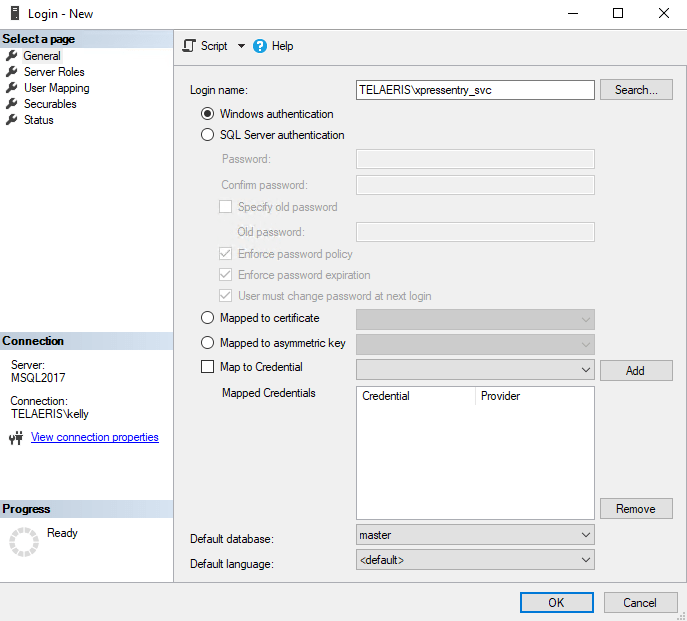
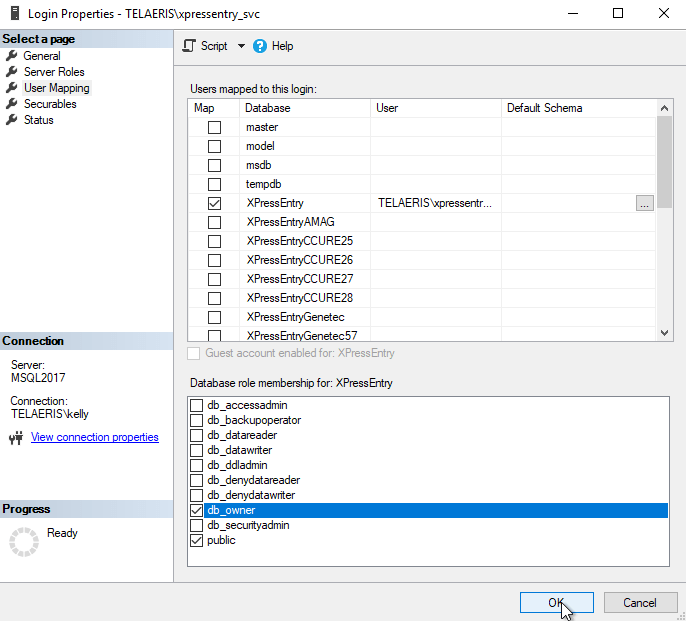
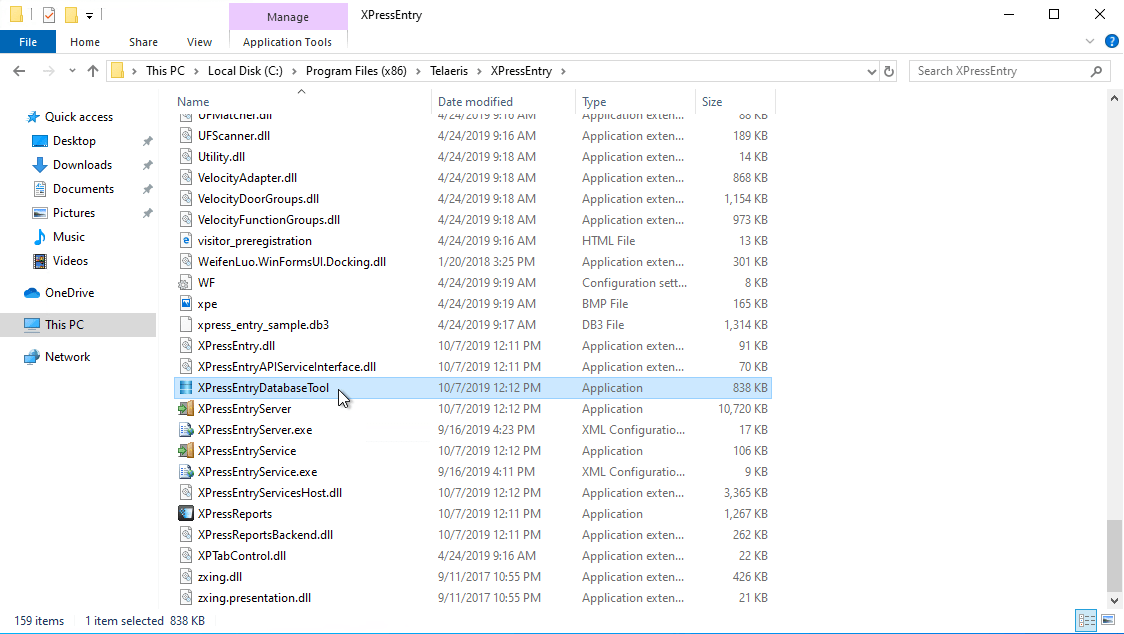
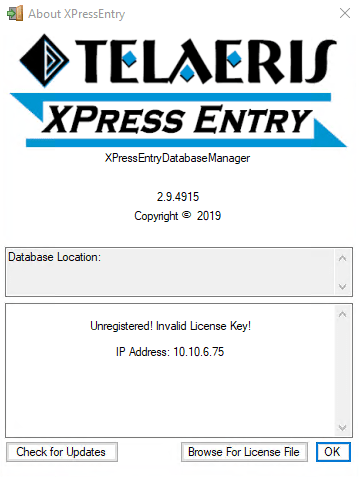
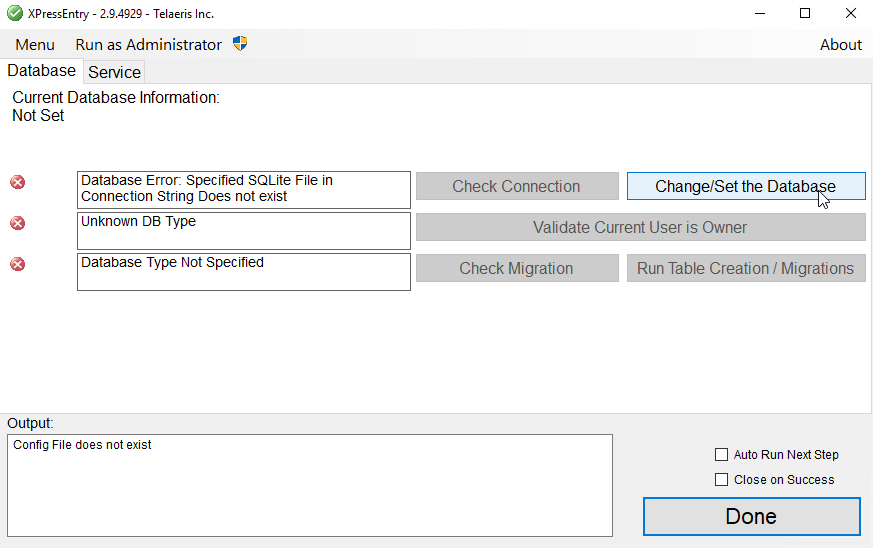
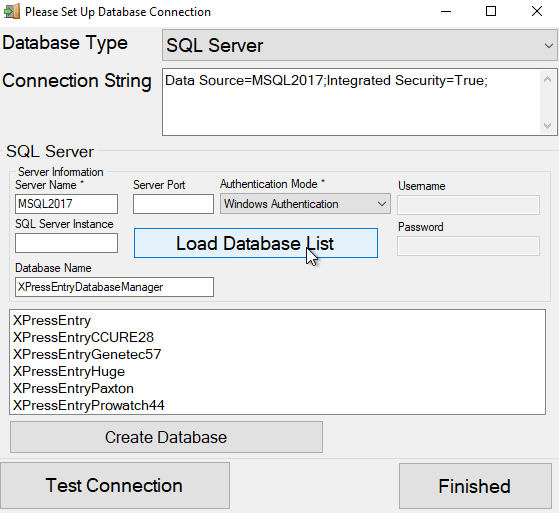
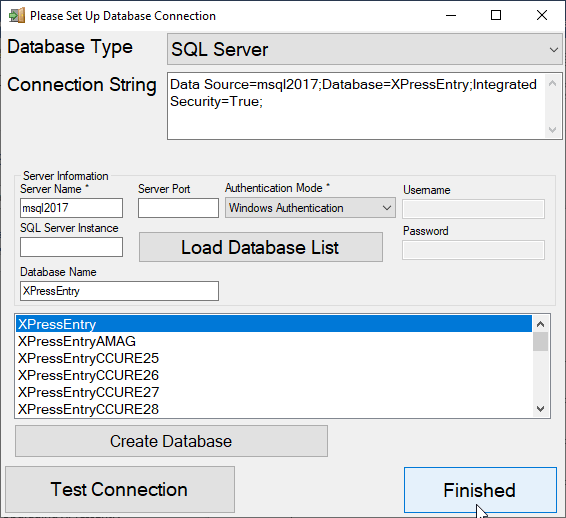
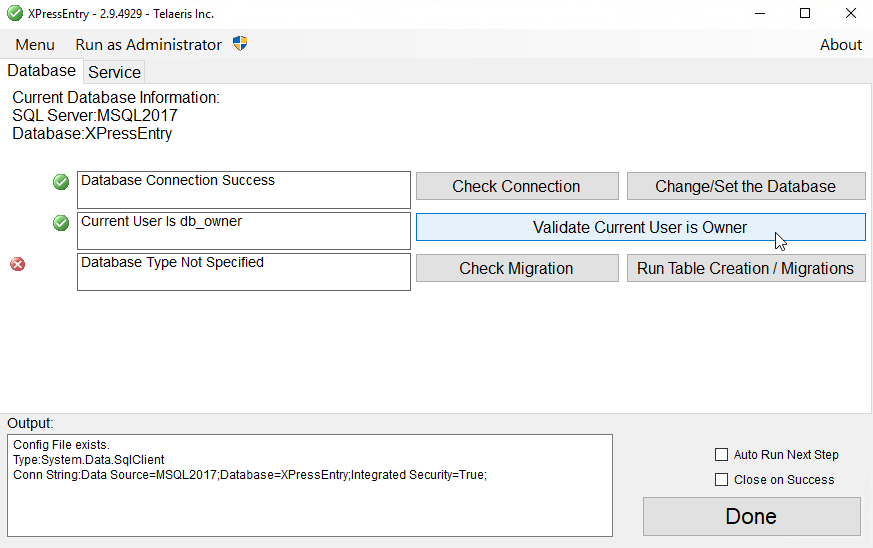
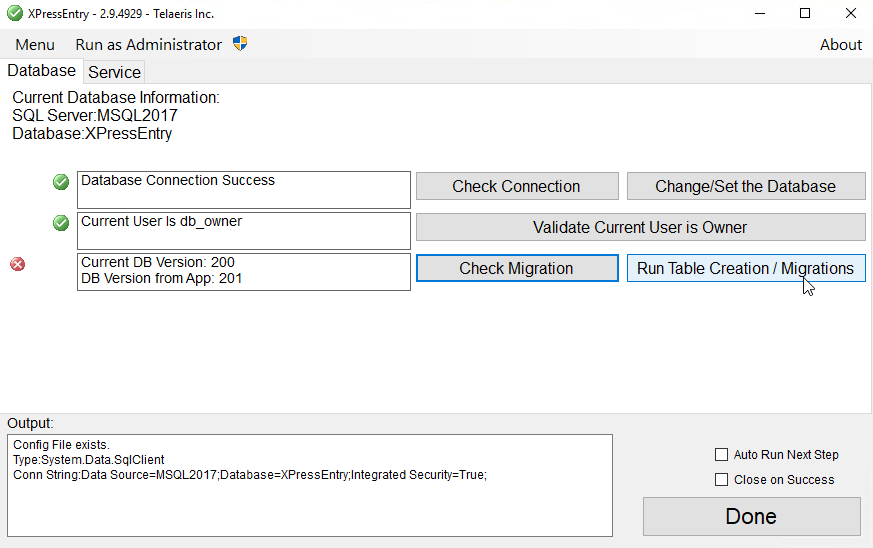
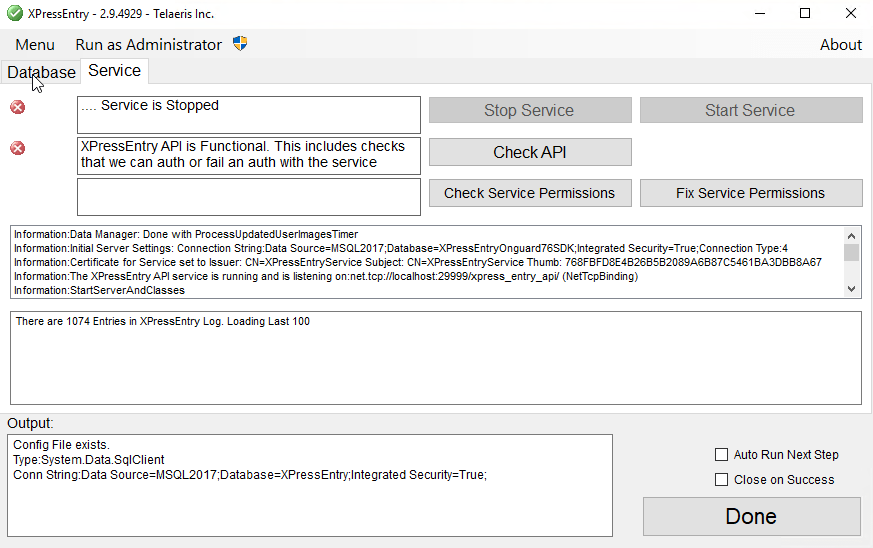
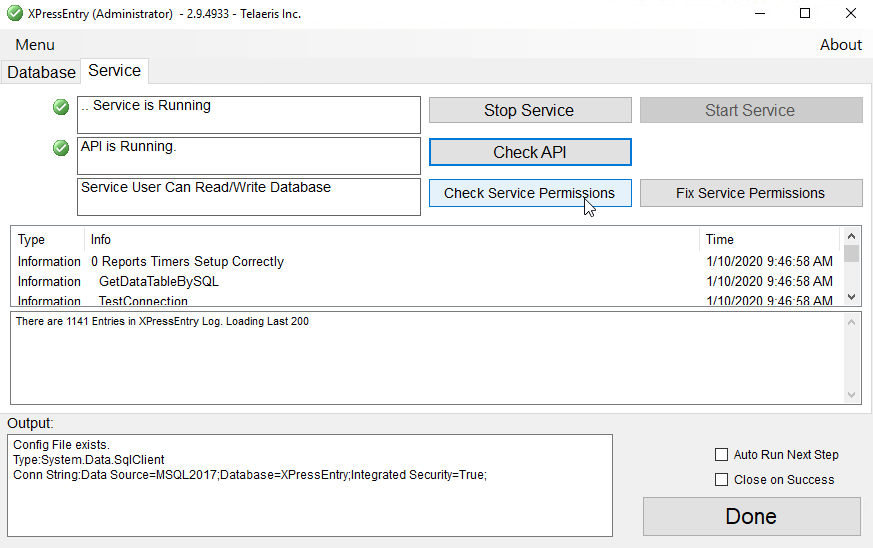
3.4.Verilənlər bazasında problemlərin aradan qaldırılması
- Tam mesajı göstərmək üçün hər hansı bir səhv qutusuna iki dəfə vura bilərsiniz.
- Giriş Windows istifadəçisinin XPressEntry verilənlər bazasına oxucu və ya yazılı girişi yoxdursa, açılış zamanı və ya Bağlantı yoxlamaq düyməsini basdıqda aşağıdakı səhv mesajını görəcəksiniz. Cari windows istifadəçisinə düzgün oxumaq və yazma icazəsi verin.
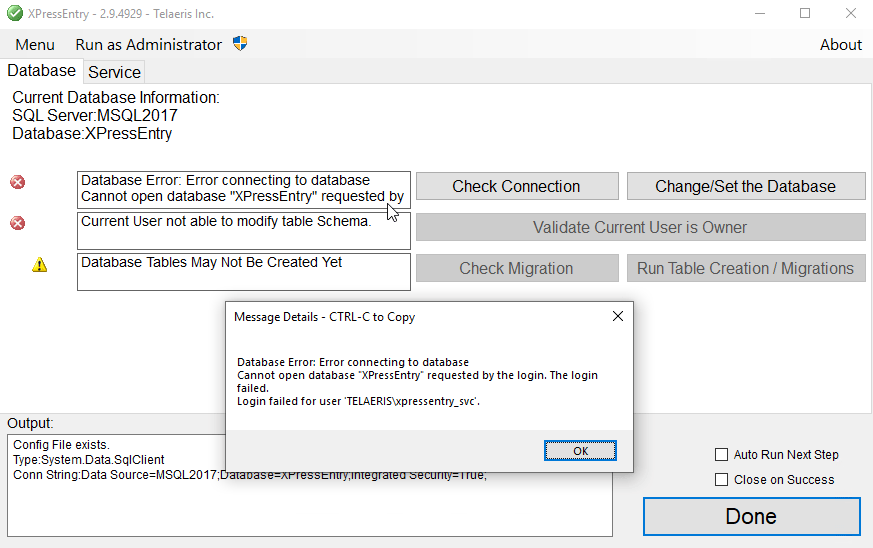
4.XPressEntry'u təkmilləşdirir
- XPressEntry MSI Installer və / və ya xüsusi Datamanager Plugin Quraşdırıcısını işə salın.
- XPressEntry quraşdırmaq üçün Yer seçin.
- Quraşdırma başa çatdıqdan sonra Bağlamaq seçin.
- XPressEntry'nin quraşdırıldığı yerə gedin və ya XPressEntryDatabaseTool üçün Windows Başlat Menyusunda axtarış edin. XPressEntryDatabaseTool.exe proqramını işə salın
- Tıklayaraq verilənlər bazası miqrasiya versiyasını yoxlayın miqrasiyanı yoxlayın. Miqrasiya versiyasını ən son versiyaya yeniləmək lazımdırsa, seçin Cədvəl yaratma / köç köçür. Miqrasiya versiyası yenidirsə, Verilənlər bazası versiyası [VERSION] da aktualdır.
- Basın Done. XPressEntryService başlayın.
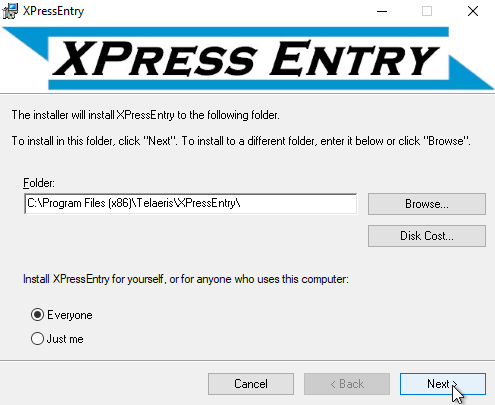
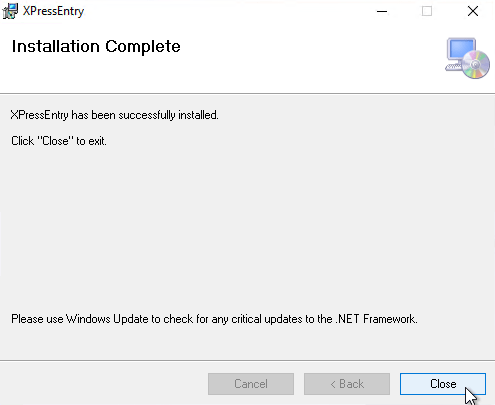
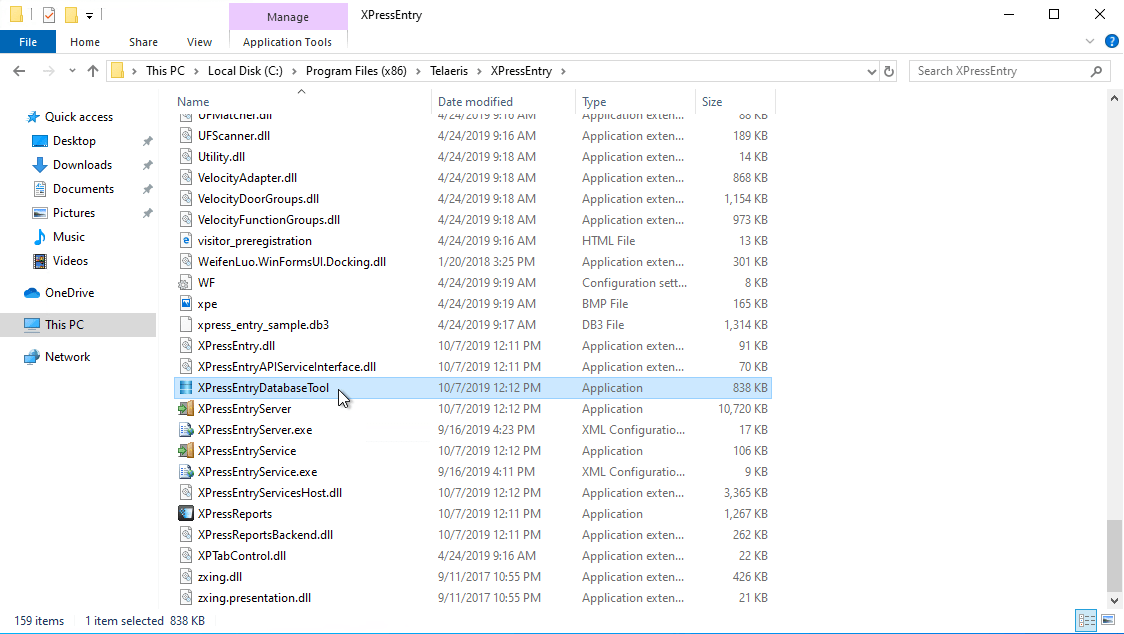
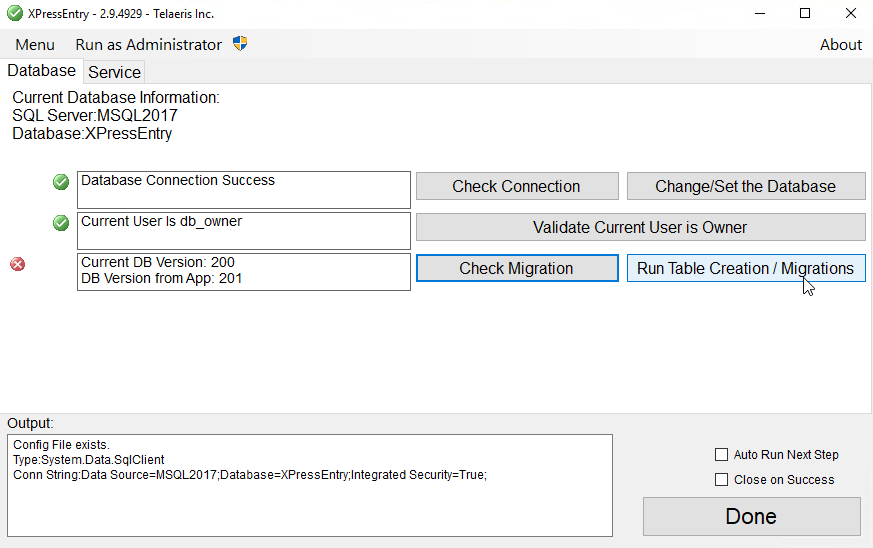
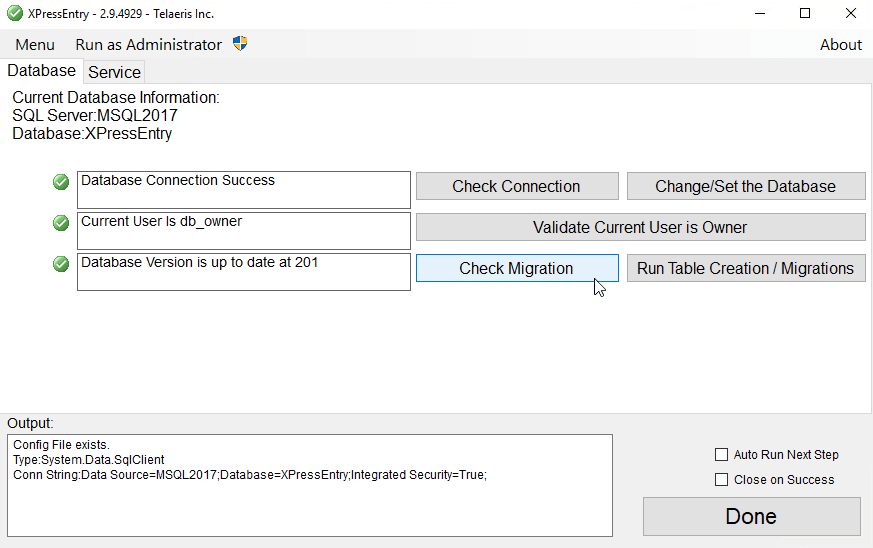
5.XPressEntry silmək
- XPressEntryService dayandırın.
- XPressEntry MSI Installer və ya XPressEntry xüsusi Datamanager Plugin Quraşdırıcısını işə salın. Seçin XPressEntry'i çıxarın.
- seçmək Hər kəs. Basın sonrakı.